4 tapaa korjata iTunes Error 9006 tai iPhone Error 9006
Saitko äskettäin kehotteen ‘error 9006’ käyttäessäsi iTunesia, etkä näytä ratkeavan ongelmaa?
Älä huoli! Olet tullut oikeaan paikkaan. Voi olla monia syitä saada virheilmoitus ‘iPhonen ohjelmiston lataamisessa oli ongelma. Tapahtui tuntematon virhe (9006).”. Onneksi on myös useita tapoja ratkaista tämä. Tässä informatiivisessa viestissä tutustumme iPhone-virheeseen 9006 ja tarjoamme vaiheittaisia ratkaisuja ongelman ratkaisemiseksi. Lue ja opi ratkaisemaan iTunes-virhe 9006 neljällä eri tavalla.
Osa 1: Mikä on iTunes Error 9006 tai iPhone Error 9006?
Jos käytät iTunesin vanhempaa versiota tai yrität päivittää tai palauttaa iPhoneasi iTunesin avulla, saatat saada virheilmoituksen 9006. Se sanoisi jotain kuten ‘iPhonen ohjelmiston lataamisessa oli ongelma. Tapahtui tuntematon virhe (9006). Tämä yleensä kuvaa liitetyn iPhonen ohjelmistopäivityksen (tai latauksen) epäonnistumista.

Useimmiten virhe 9006 iTunes ilmenee, kun iTunes ei pysty kommunikoimaan Apple-palvelimeen. Verkkoyhteydessäsi voi olla ongelma tai myös Applen palvelin voi olla varattu. Ohjelmiston päivitysprosessin viimeistelemiseksi iTunes vaatii vastaavan laitteeseesi liittyvän IPSW-tiedoston. Kun se ei pysty lataamaan tätä tiedostoa, se näyttää iTunes-virheilmoituksen 9006.
Se voi myös tapahtua, jos käytät vanhempaa iTunes-versiota, jota laitteesi ei enää tue. iPhone-virheen 9006 saamiseen voi olla kourallinen syitä. Nyt kun tiedät sen syyn, jatketaan ja opitaan ratkaisemaan se.
Osa 2: Kuinka korjata iTunes Error 9006 ilman tietojen menetystä?
Yksi parhaista tavoista korjata virhe 9006 on käyttää DrFoneTool – Järjestelmän korjaus. Se on erittäin tehokas ja helppokäyttöinen työkalu, joka voi ratkaista monia muita iOS-laitteisiin liittyviä ongelmia, kuten uudelleenkäynnistyssilmukka, musta näyttö, iTunes-virhe 4013, virhe 14 ja paljon muuta. Yksi sovelluksen parhaista asioista on, että se voi ratkaista iPhone-virheen 9006 aiheuttamatta tietojen menetystä laitteellesi.

DrFoneTool – Järjestelmän korjaus
Korjaa iPhonen järjestelmävirhe ilman tietojen menetystä.
- Korjaa iOS vain normaaliksi, älä menetä tietoja ollenkaan.
- Korjaa erilaisia iOS-järjestelmäongelmia jumissa palautustilassa, valkoinen Apple-logo, musta ruutu, silmukka käynnistyksessä jne.
- Korjaa muut iPhone- ja iTunes-virheet, kuten iTunes-virhe 4013, 14 virhe, iTunes-virhe 27,iTunes-virhe 9 ja enemmän.
- Toimii kaikissa iPhone-, iPad- ja iPod touch -malleissa.
- Täysin yhteensopiva uusimman iOS 13:n kanssa.

Osana DrFoneTool-työkalupakkia se on yhteensopiva iOS:n kaikkien johtavien versioiden ja kaikkien tärkeimpien laitteiden, kuten iPhonen, iPadin ja iPod Touchin, kanssa. Voit käyttää DrFoneTool – Järjestelmän korjausta seuraavasti:
1. Lataa sovellus sen viralliselta verkkosivustolta ja asenna se Windows- tai Mac-tietokoneellesi. Valitse tervetulonäytöstä vaihtoehto ‘Järjestelmän korjaus’.

2. Liitä nyt iPhone järjestelmään ja odota, että se tunnistaa sen. Kun se on valmis, napsauta ‘Standard Mode’ -painiketta.

Jos iOS-laite on yhdistetty, mutta DrFoneTool ei tunnista sitä, sinun on varmistettava, että puhelimesi on DFU (Device Firmware Update) -tilassa. Tämä voidaan tehdä yksinkertaisesti noudattamalla näytön ohjeita.

3. Varmistaaksesi, että sovellus pystyy korjaamaan virheen 9006 iTunes, anna oikeat tiedot laitteesi mallista, järjestelmäversiosta jne. Napsauta ‘Käynnistä’ -painiketta saadaksesi uuden laiteohjelmistopäivityksen.

4. Voi kestää hetken, ennen kuin sovellus lataa päivityksen. Saat tiedon siitä näytön ilmaisimen avulla.

5. Kun se on tehty, työkalu alkaa automaattisesti korjata laitettasi. Istu alas ja rentoudu, sillä se korjaa iTunes-virheen 9006.

6. Lopulta laitteesi käynnistetään uudelleen normaalitilassa. Jos et ole tyytyväinen tuloksiin, napsauta ‘Yritä uudelleen’ -painiketta toistaaksesi prosessin.

Osa 3: Korjaa iTunes-virhe 9006 korjaamalla iTunes
Kuten todettiin, yksi suurimmista syistä virheen 9006 saamiseen on vanhemman version käyttö tai vioittunut iTunes. On mahdollista, että iTunesin poikkeusten tai ongelmien vuoksi käyttämääsi iTunesia ei ehkä enää tueta toimimaan laitteesi kanssa. Siksi voidaan yksinkertaisesti yrittää ratkaista virhe 9006 iTunes korjaamalla se.

DrFoneTool – iTunesin korjaus
iTunes-korjaustyökalu iTunes-virheen 9006 korjaamiseksi muutamassa minuutissa
- Korjaa kaikki iTunes-virheet, kuten iTunes-virhe 9006, virhe 4013, virhe 4015 jne.
- Luotettava ratkaisu kaikkien iTunes-yhteys- ja synkronointiongelmien korjaamiseen.
- Pidä iTunes-tiedot ja iPhone-tiedot ennallaan, kun korjaat iTunes-virheen 9006.
- Tuo iTunes normaalitilaan nopeasti ja vaivattomasti.
Aloita nyt iTunes-virheen 9006 korjaaminen noudattamalla näitä ohjeita:
- Lataa DrFoneTool – iTunes Repair Windows-tietokoneellesi. Asenna ja käynnistä työkalu.

- Napsauta pääkäyttöliittymässä ‘Korjaa’. Valitse sitten ‘iTunes Repair’ vasemmasta palkista. Liitä iPhone tietokoneeseen varovasti.

- Sulje pois iTunes-yhteysongelmat: Korjaa iTunes-yhteysongelmat -vaihtoehdon valitseminen tarkistaa ja korjaa kaikki mahdolliset iTunes-yhteysongelmat. Tarkista sitten, katoaako iTunes-virhe 9006.
- Korjaa iTunes-virheet: Jos iTunes-virhe 9006 jatkuu, valitse Korjaa iTunes-virheet korjataksesi kaikki yleisesti käytetyt iTunes-komponentit. Tämän jälkeen useimmat iTunes-virheet ratkaistaan.
- iTunes-virheiden korjaaminen edistyneessä tilassa: Viimeinen vaihtoehto on valita ‘Advanced Repair’ korjataksesi kaikki iTunes-komponentit edistyneessä tilassa.

Osa 4: Korjaa virhe 9006 käynnistämällä laite uudelleen
Jos käytät jo iTunesin päivitettyä versiota, laitteessa saattaa olla ongelma. Onneksi se voidaan ratkaista käynnistämällä se uudelleen. Tämä voidaan tehdä painamalla virtapainiketta (herätys/lepotila). Kun olet saanut Virta-liukusäätimen, sammuta laite liu’uttamalla näyttöä. Odota muutama sekunti ennen kuin käynnistät sen uudelleen.

Jos puhelimesi ei voi sammua, sinun on käynnistettävä se uudelleen. Jos käytät iPhone 6:n tai vanhemman sukupolven laitteita, se voidaan käynnistää uudelleen painamalla Koti- ja virtapainiketta samanaikaisesti (noin kymmenen sekunnin ajan). Paina molempia painikkeita, kunnes näyttö muuttuu mustaksi. Päästä niistä irti, kun saat Apple-logon näytölle.
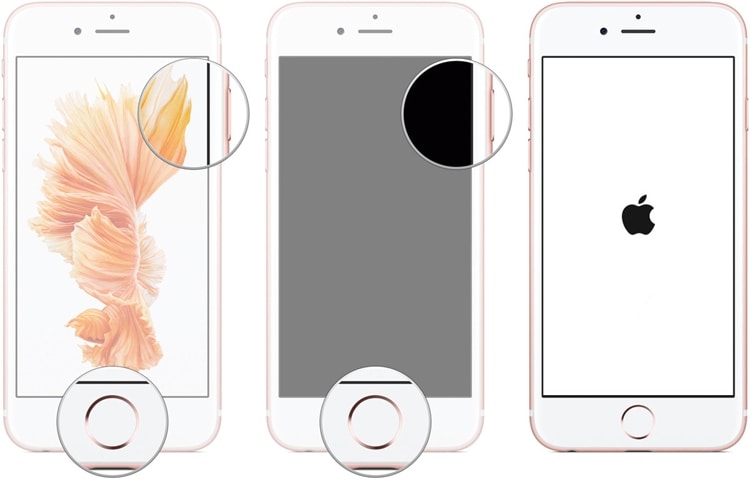
Samaa harjoitusta voi seurata iPhone 7:lle ja iPhone 7 Plus:lle. Ainoa ero on, että aloituspainikkeen ja virtapainikkeen sijaan sinun on painettava virta- ja äänenvoimakkuuden vähennyspainikkeita samanaikaisesti ja odotettava, että näyttö muuttuu mustaksi.

Osa 5: Ohita iPhone-virhe 9006 käyttämällä IPSW-tiedostoa
Useimmiten saamme iTunes-virheen 9006 aina, kun järjestelmä ei pysty lataamaan IPSW-tiedostoa Applen palvelimelta. Voit korjata tämän myös lataamalla tiedostot manuaalisesti. IPSW on raaka iOS-järjestelmän päivitystiedosto, jota voidaan käyttää laitteesi päivittämiseen iTunesin avulla. Voit korjata iPhone-virheen 9006 IPSW-tiedoston avulla seuraavasti.
1. Lataa ensin laitteellesi sopiva IPSW-tiedosto osoitteesta tätä. Varmista, että lataat laitemallillesi sopivan tiedoston.
2. Kun olet yhdistänyt iOS-laitteesi järjestelmään, käynnistä iTunes ja käy sen Yhteenveto-osiossa.
3. Täältä näet ‘Palauta’- ja ‘Päivitä’-painikkeet. Jos käytät Macia, pidä Optio- (Alt)- ja komentonäppäimiä painettuna samalla, kun napsautat vastaavaa painiketta. Windowsissa sama voidaan tehdä pitämällä Shift-näppäintä painettuna ja napsauttamalla jompaakumpaa painiketta.
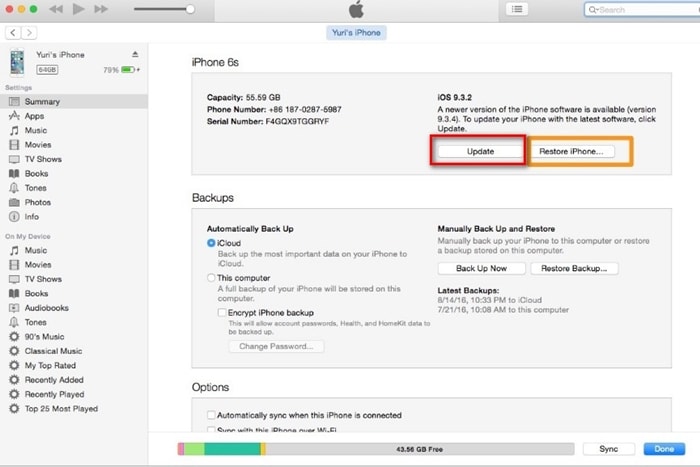
4. Tämä avaa tiedostoselaimen, josta voit valita äskettäin lataamasi IPSW-tiedoston. Se antaa iTunesin päivittää tai palauttaa laitteesi ilman ongelmia.
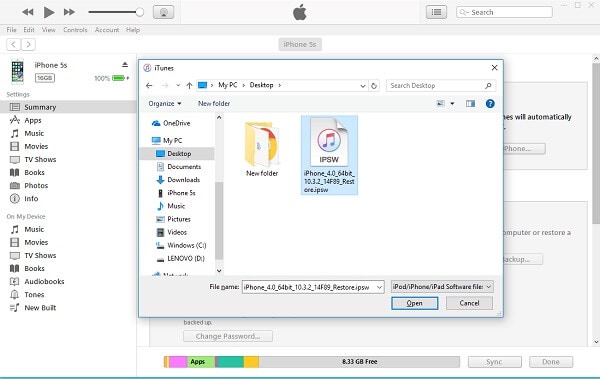
Kun olet suorittanut nämä vaiheet, voit helposti ratkaista virheen 9006 laitteessasi. Korjaa iPhone-virhe 9006 noudattamalla yllä olevia ohjeita. Jos kuitenkin haluat ratkaista iTunes-virheen 9006 menettämättä tietojasi, kokeile DrFoneTool iOS System Recovery -ohjelmaa. Se korjaa kaikki iOS-laitteesi suuret ongelmat poistamatta tietojasi.
Viimeisimmät artikkelit

